Homeserver bzw. Netzwerkspeicher sind hinsichtlich des Datenschutzes deutlich attraktiver als Cloudspeicher bei Drittanbietern. Neben den Hardwarekosten fallen jedoch auch Betriebskosten an und die sind je nach Hardware nicht zu vernachlässigen. Im professionellen Einsatz haben Server natürlich bestenfalls eine sehr hohe Erreichbarkeit. Bei einem Homeserver oder NAS sieht das aber schon deutlich anders aus. Ist der Netzwerkspeicher von außerhalb des Heimnetzes nicht zu erreichen und niemand zu Hause, muss das Gerät eigentlich nicht in Betrieb sein.
Openmediavault bietet hierfür mit WOL und Autoshutdown zwei nützliche Werkzeuge an. Das ganze funktioniert in den Versionen OMV 3 bis OMV 5 (siehe auch: openmediavault automatisch in den Standby schicken).
Wake on Lan (WOL) und automatisches Herunterfahren sind keine Exklusivfunktionen von openmediavault, allerdings bei anderen Linux-Distributionen nicht derart einfach zu nutzen. Das Script zum automatisierten Herunterfahren lässt das NAS unter festgelegten Kriterien in einen festgelegten Zustand (Standby, Herunterfahren) wechseln. Wake On Lan ermöglicht es das Gerät ohne physischen Zugriff wieder hochzufahren.
Wake-On-Lan (WOL)
Mit Wake on Lan bezeichnet man einen Vorgang, bei dem ein Rechner per Fernzugriff mittels eines so genannten „Magic Packet“ eingeschaltet wird. WOL muss von dem einzuschaltenden Gerät grundsätzlich unterstützt werden. Meistens gibt es im BIOS eine entsprechende Einstellung, die aktiviert sein muss. Ohne eine WOL-Unterstützung macht ein automatisiertes Herunterfahren keinen Sinn, da der Server dann immer manuell gestartet werden muss.
Unterstützt das Gerät WOL reicht es im control panel von OMV unter Netzwerk im Reiter Schnittstellen die Ethernet-Schnittstelle (unter der Voraussetzung der Server hängt via Ethernetanschluss im Netzwerk) zu bearbeiten. Im Bereich Erweiterte Einstellungen muss WOL aktiviert werden.
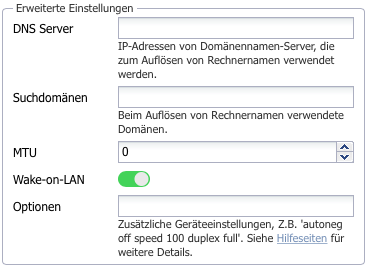
OMV ist lediglich ein Aufsatz für Debian. Daher lassen sich Einstellungen grundsätzlich auch auf der Kommandozeile vornehmen. Wer lieber hier Änderungen vornimmt kann dies mittels Ethtool erledigen. Die aktuelle Konfiguration kann man mittels folgendes Kommandos überprüfen:
ethtool eth0Bei aktiviertem WOL sollte die Ausgabe die zwei folgenden Zeilen enthalten:
Supports Wake-on: pumbg
Wake-on: gUm WOL automatisch beim Start des Systems zu aktivieren muss die Passage zur Ethnernet-Schnittstelle in /etc/network/interfaces um folgende Zeile(n) ergänzt werden (fett markiert):
# eth0 network interface auto eth0 allow-hotplug eth0 iface eth0 inet dhcp pre-down ethtool -s $IFACE wol g iface eth0 inet6 manual pre-down ip -6 addr flush dev $IFACECode-Sprache: PHP (php)Wie gesagt, einfacher ist dies definitiv im control panel von OMV, aber manchmal lohnt sich ein Blick in den Maschinenraum, vor allem wenn es mal nicht so funktioniert, wie es sollte.
Gestartet wird das Gerät anschließend mit einem – je nach Betriebssystem unterschiedlichen – Werkzeug. Unter Linux ist wakeonlan recht komfortabel zu bedienen, das im Gegensatz zu etherwake auch keine Rootrechte benötigt. Unter macOS gibt es im App Store einige Programme mit der gewünschten Funktion.
Grundsätzlich benötigt man zum Aufwecken eines Gerätes dessen IP-Adresse im Netzwerk sowie die MAC Adresse. Die meisten macOS-Tools scannen das Netzwerk automatisch um die benötigten Informationen zu ermitteln. Bei Linux muss man dies natürlich manuell erledigen, beispielsweise mittels:
ifconfig eth0 | grep "Hardware Adresse"Code-Sprache: JavaScript (javascript)Automatisches Herunterfahren
Um den Server automatisch abzuschalten muss zuerst das entsprechende Paket installiert werden:
# apt-get install openmediavault-autoshutdownCode-Sprache: PHP (php)Hierbei handelt es sich um eine exklusive Funktion von OMV. Ein normales Debian-System kann zwar zeitbasiert heruntergefahren werden, aber nicht z.B. nach bestimmten Kriterien. Im OMV control panel lässt sich die Funktion im Abschnitt Dienste unter AutomatischHerunterfahren konfigurieren.
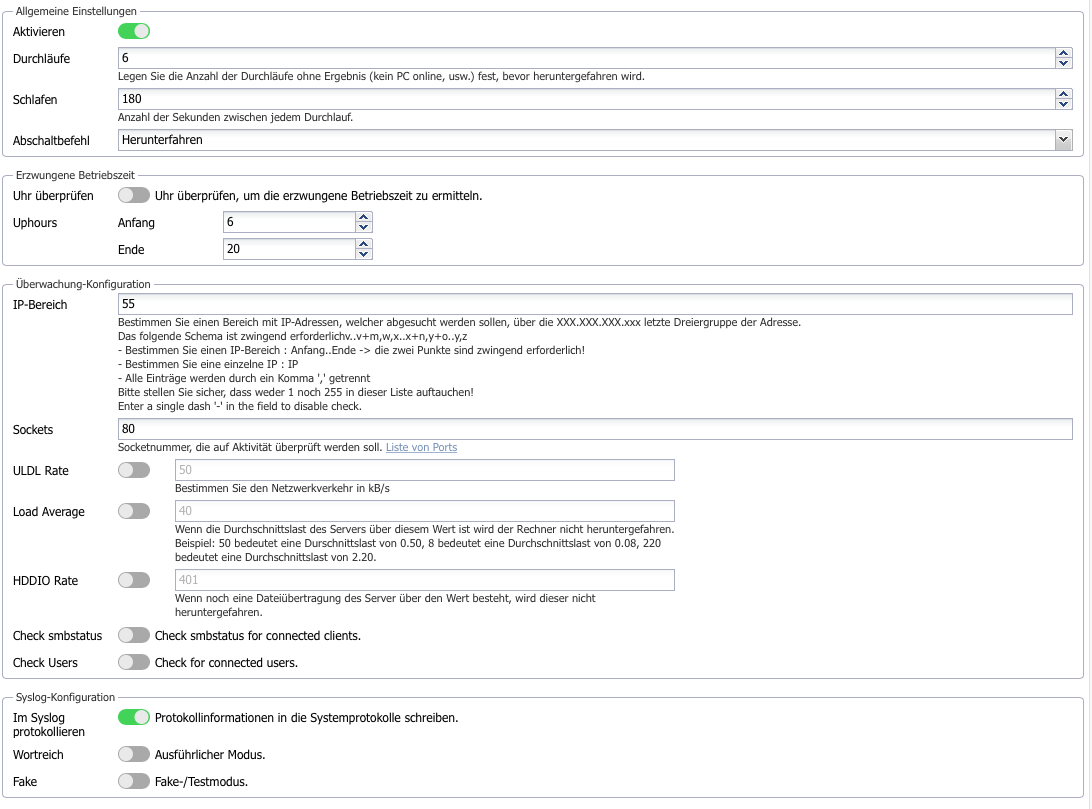
Hier kann man bestimmte Kriterien festlegen, nach denen das System automatisch herunterfahren soll. Im hiesigen Beispiel wird das NAS heruntergefahren wenn ein bestimmter PC nicht mehr aktiv ist (IP-Nummer xxx.xxx.xxx.55), da der Netzwerkspeicher dann nicht mehr benötigt wird. Welche genauen Kriterien hier sinnvoll sind hängt im individuellen Nutzungsszenario ab.
Sollte es Probleme geben lohnt sich ein Blick in die Logdatei des Autoshutdown-Scripts. Manchmal sind bestimmte Dienste eingeschaltet und verhindern ein herunterfahren. Nach einer frischen Neuinstallation von OMV gab es hier z.B. ein Problem mit dem Dienst tftpd, der zwar im control panel abgeschaltet war aber von systemd weiterhin gestart wurde. Nach dem deaktivieren des Dienstes via SSH fuhr der Server wie gewünscht automatisch herunter nachdem der Haupt-PC ausgeschaltet wurde.
WOL muss nicht nur von der Hardware unterstützt werden, oft ist es auch im BIOS standardmäßig deaktiviert.